Instagram-berichten plannen (3 methoden + bonustips)
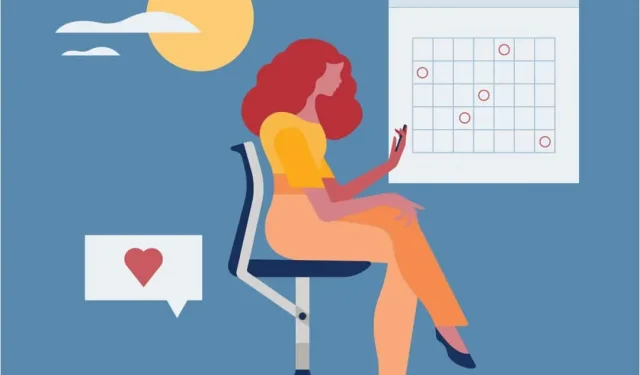
Leren hoe je Instagram-berichten van tevoren kunt plannen, is de gemakkelijkste manier om tijd op het platform te besparen, zodat je je kunt concentreren op wat belangrijk is.
Hoe complexer je Instagram-marketinginspanningen zijn, hoe nuttiger de planningstool wordt. Dit is waar, of u nu een klein bedrijf heeft of een wereldwijd team leidt. Consistente inhoud van hoge kwaliteit is gemakkelijker te plannen, te maken en te delen wanneer u een deel van het vervelende werk automatiseert.
In dit artikel bekijken we hoe je berichten op Instagram kunt plannen, inclusief de beste Instagram-planningstools voor bedrijven, videomakers en persoonlijke accounts.
Visual Learners: bekijk deze video om te leren hoe je Instagram-berichten en -verhalen plant met Creator Studio en Hootsuite. Voor alle anderen, blijf lezen.
Berichten plannen op Instagram (voor zakelijke accounts)
Kan ik berichten inplannen op Instagram Business? Dat kan je zeker!
Merken met bedrijfsprofielen kunnen apps van derden, zoals Hootsuite, gebruiken om berichten in te plannen op meerdere sociale mediaplatforms, waaronder Instagram, Facebook, TikTok, Twitter, LinkedIn, YouTube en Pinterest.
Je kunt posts plannen in de feed, stories, carrousels en advertenties op Instagram.
Voordat je aan de slag gaat, moet je overschakelen naar een Instagram Business- of Creator-account. Het is gratis en duurt maar een minuutje. Als u liever een persoonlijk account gebruikt, hebben we een gedeelte voor u.
Als je Hootsuite gebruikt, is het koppelen van je Instagram-account eenvoudig. Vanuit het Hootsuite-dashboard:
- Klik op uw profielpictogram in de linkerbenedenhoek.
- Klik vervolgens op Sociale netwerken en teams.
- Selecteer + Privé netwerk in de linkerbenedenhoek.
- Selecteer Instagram in de lijst met netwerken en klik op Verbinden met Instagram.
- Voer uw accountgegevens in
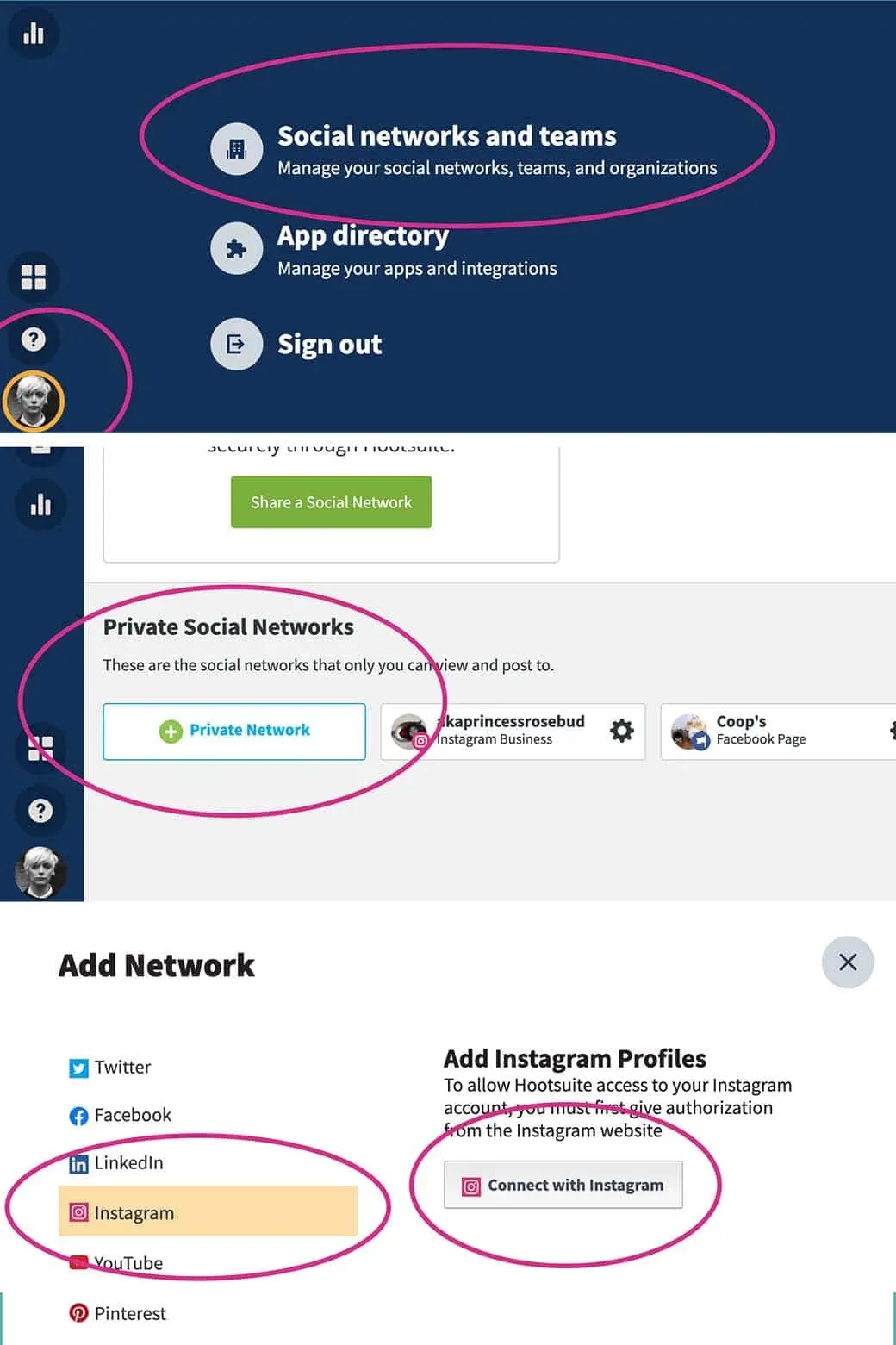
Raadpleeg ons zeer gedetailleerde Help-artikel voor meer informatie over dit proces.
2. Schrijf je Instagram-bericht
Klik op de Hootsuite-werkbalk op het pictogram Maken en kies vervolgens Publiceren.
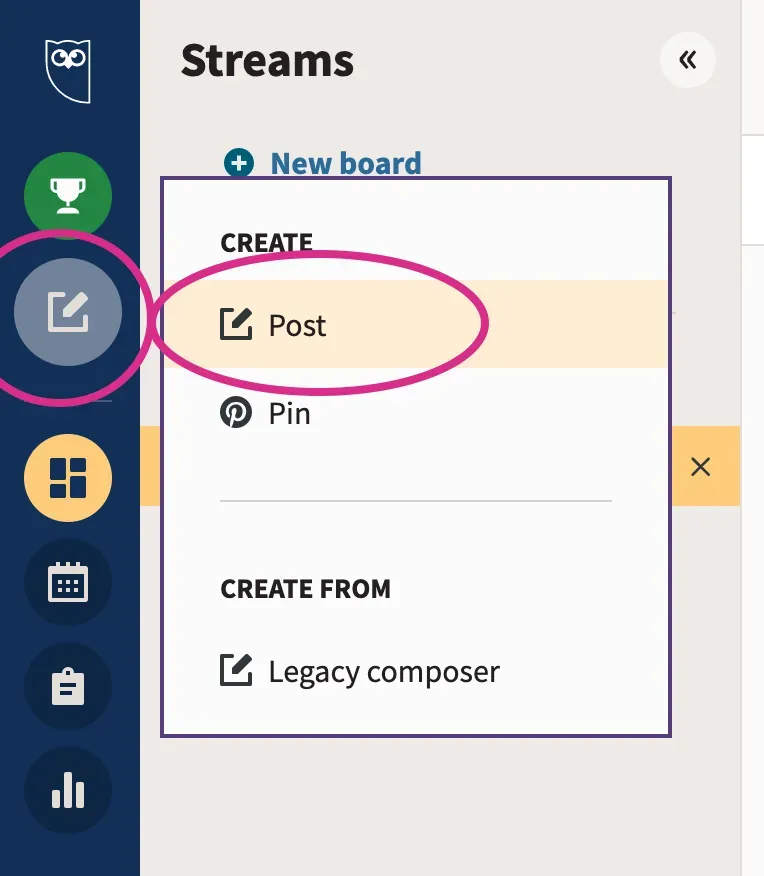
Selecteer in het veld Posten naar het gewenste Instagram-account uit de lijst.
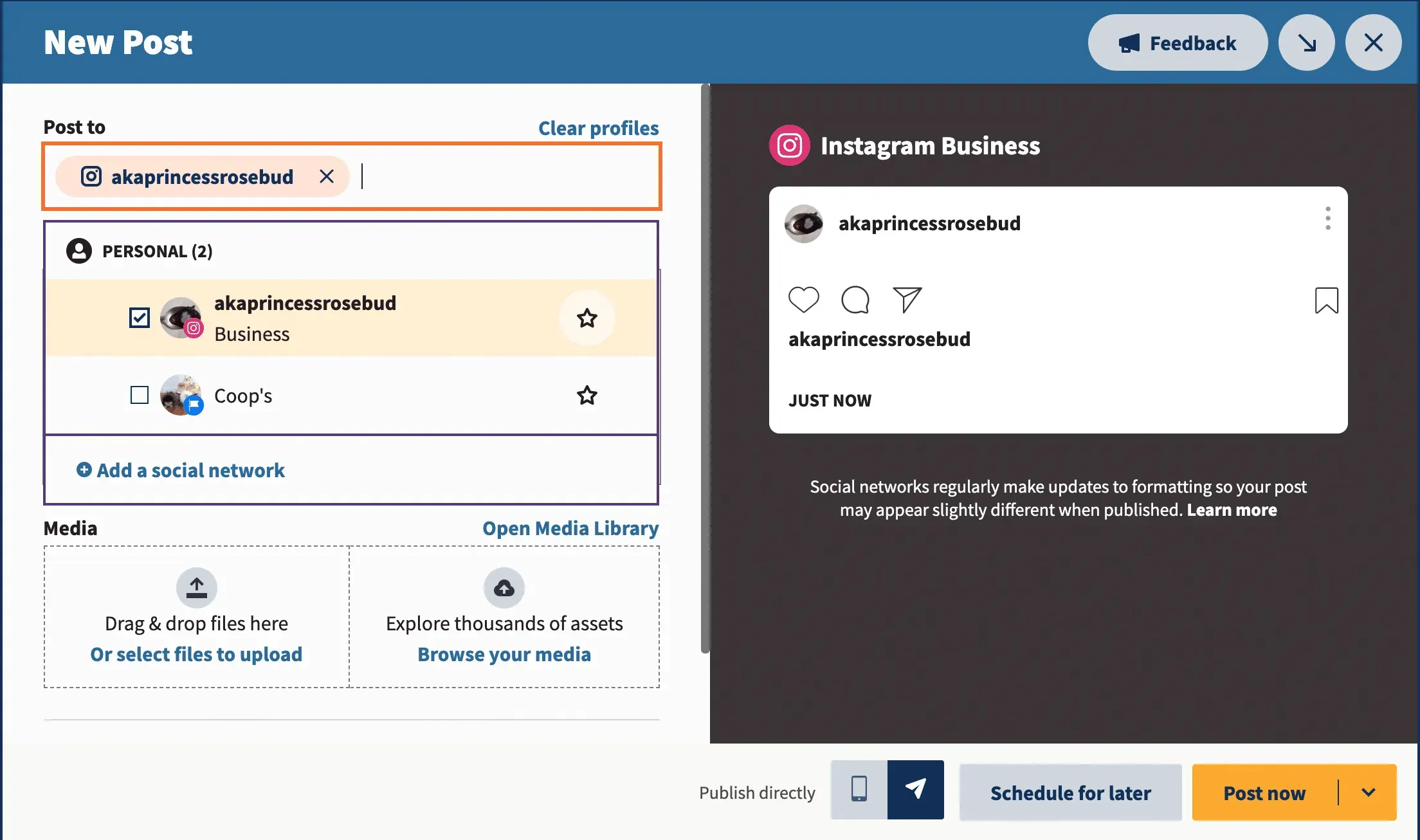
Upload nu uw visuals (of kies uit uw inhoudsbibliotheek). U wilt ook een opvallend bijschrift schrijven, uw hashtags toevoegen, relevante accounts taggen en uw locatie vermelden.
Je concept verschijnt als voorbeeld aan de rechterkant.
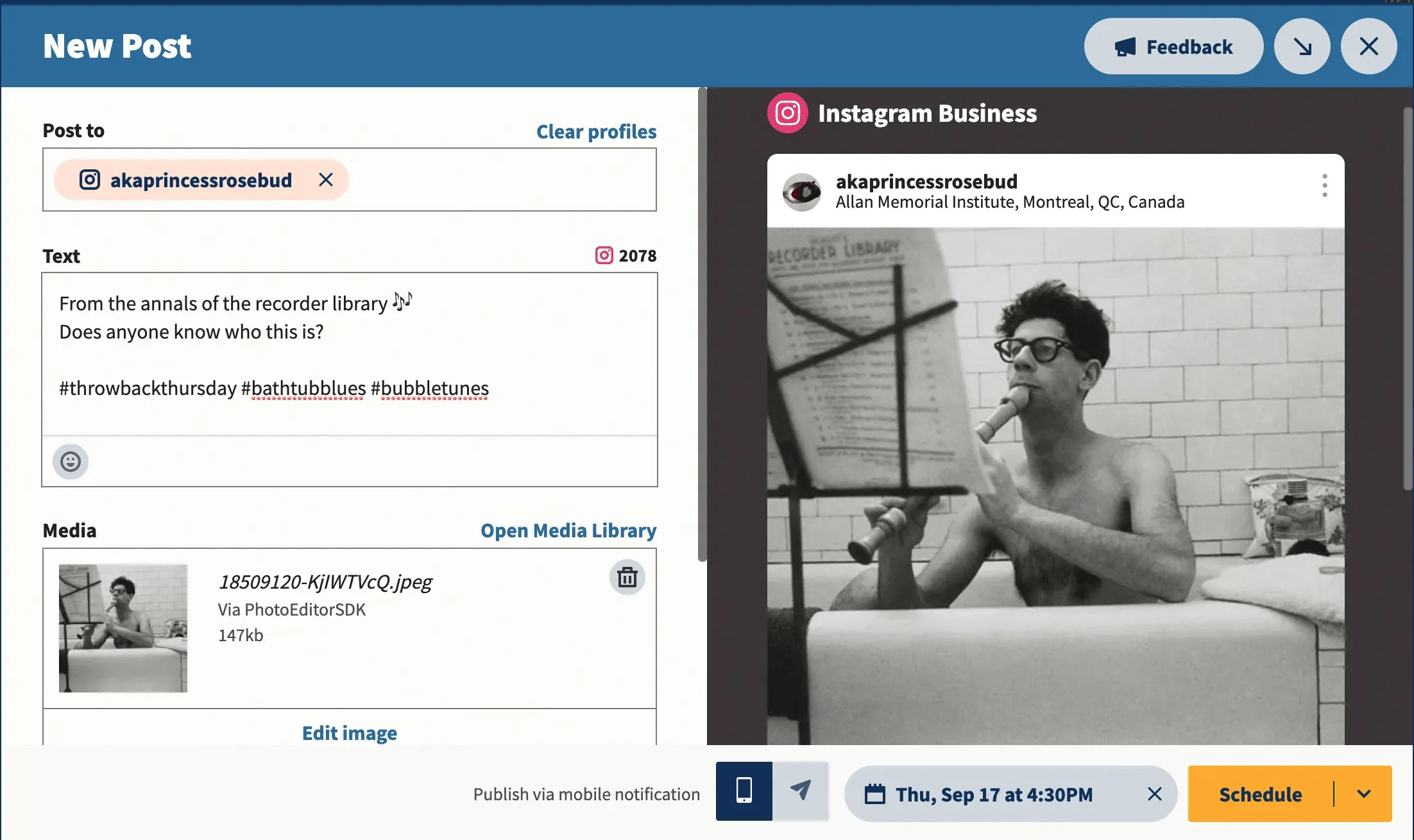
Als je je Instagram-afbeelding nog niet hebt voorbereid, is dat eenvoudig. Klik op Afbeelding bewerken om de visual bij te snijden tot de gewenste beeldverhouding (bijv. 1,91:1 of 4:5), te filteren of anderszins te verbeteren.
Sla deze stap niet over, ook al bent u een team van één persoon. Instagram is een beeldgericht platform. Het geven van een Instagram-esthetiek is van fundamenteel belang om uw publiek vast te houden.
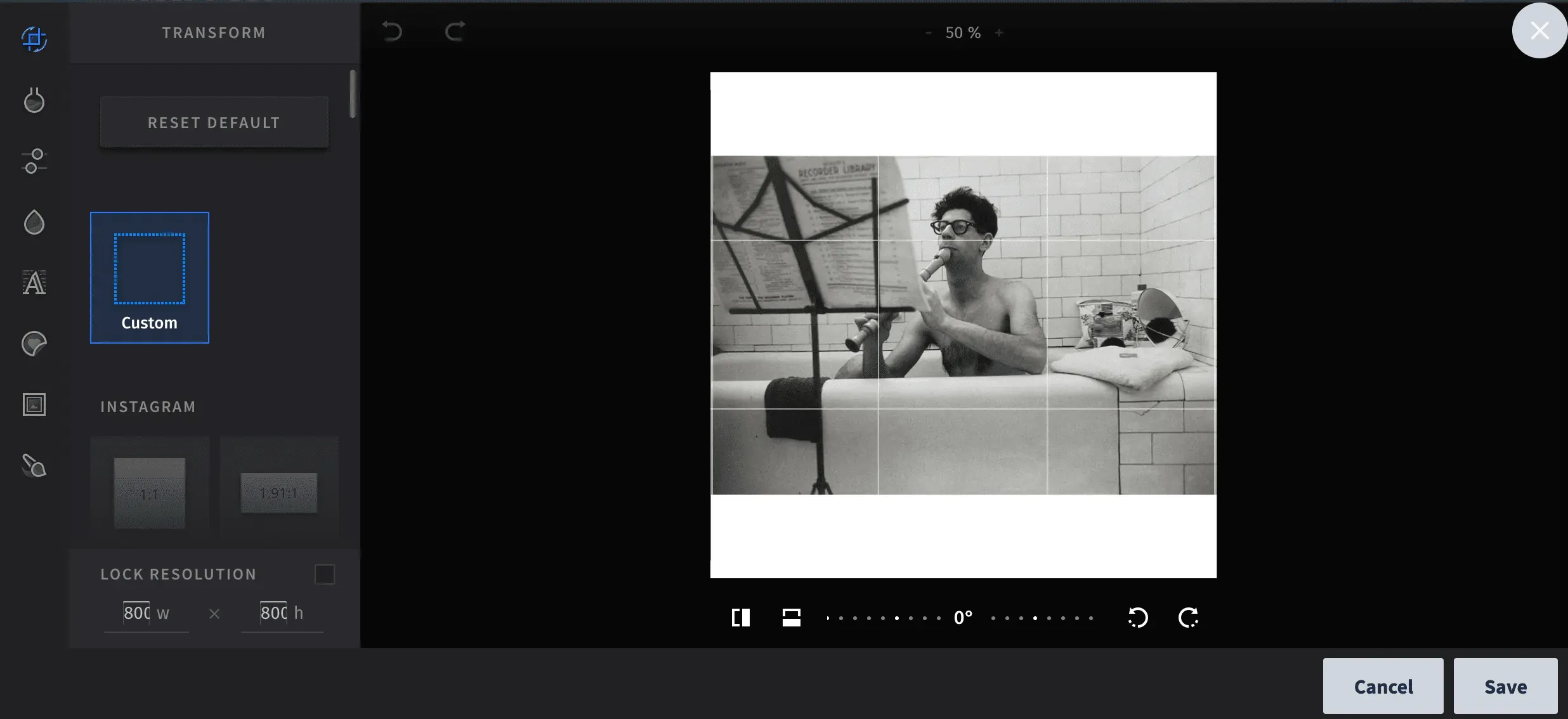
3. Vind de beste tijd om te posten
Door op het juiste moment te posten, kun je je publiek bereiken wanneer ze online zijn. Bovendien vertelt vroege betrokkenheid het Instagram-algoritme dat mensen je inhoud leuk vinden (duwt het ook om op de feeds van meer gebruikers te verschijnen).
De functie “Beste tijd om te posten” van Hootsuite toont je de beste tijd om op Instagram te posten op basis van je posts in de afgelopen 30 dagen. Het groepeert berichten per dag van de week en uur om te bepalen wanneer uw berichten de meeste impact hadden op basis van gemiddelde vertoningen of betrokkenheidspercentages.
Sla een conceptbericht op en volg de onderstaande instructies om te bepalen wat de beste tijd is om te posten:
- Klik in het menu aan de linkerkant op Analytics.
- Klik vervolgens op Beste tijd om te posten.
- Selecteer in het vervolgkeuzemenu boven aan het scherm het Instagram-account waarop je berichten plaatst.
U ziet een heatmap met de beste tijd om te posten (op basis van de historische prestaties van uw account). U kunt schakelen tussen de twee tabbladen, Bewustwording vergroten en Betrokkenheid vergroten, om de tijd te vinden die het beste uitkomt voor uw specifieke doelen.
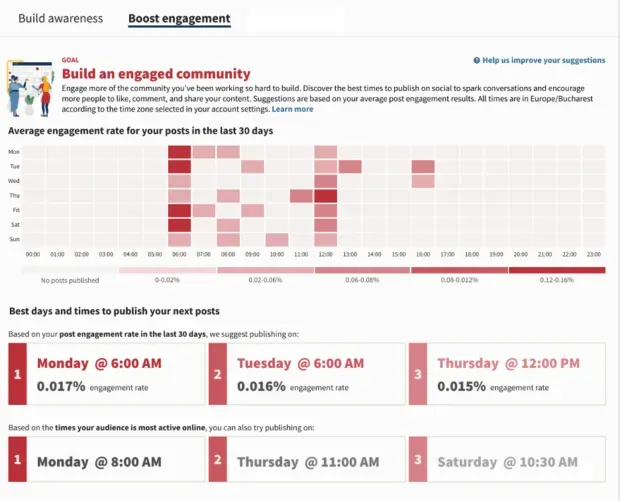
4. Plan een bericht in
Oké, nu het makkelijke gedeelte. Klik op “Plannen voor later” in de rechter benedenhoek en selecteer een datum en tijd waarop het bericht moet worden gepubliceerd.
Als je de bovenstaande stap hebt overgeslagen en niet naar analyse bent gegaan om de beste tijd om te posten te vinden, zie je een aantal aanbevolen posttijden nadat je een datum hebt geselecteerd. U kunt er een kiezen of de tijd handmatig instellen.
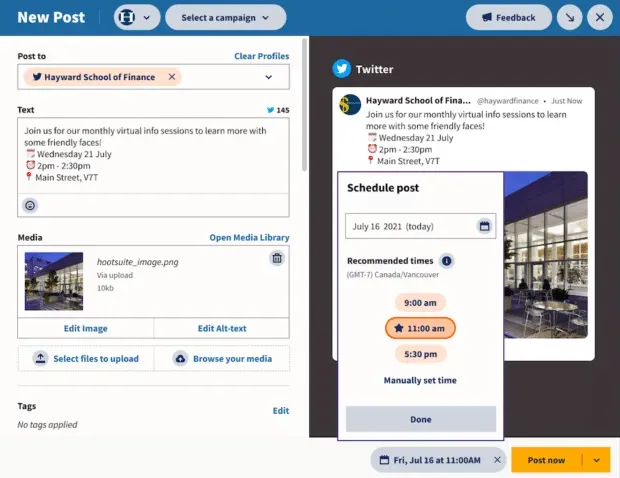
Dat is alles! U kunt uw geplande berichten bekijken in de Hootsuite Scheduler en ze daar bewerken voordat ze worden gepubliceerd.
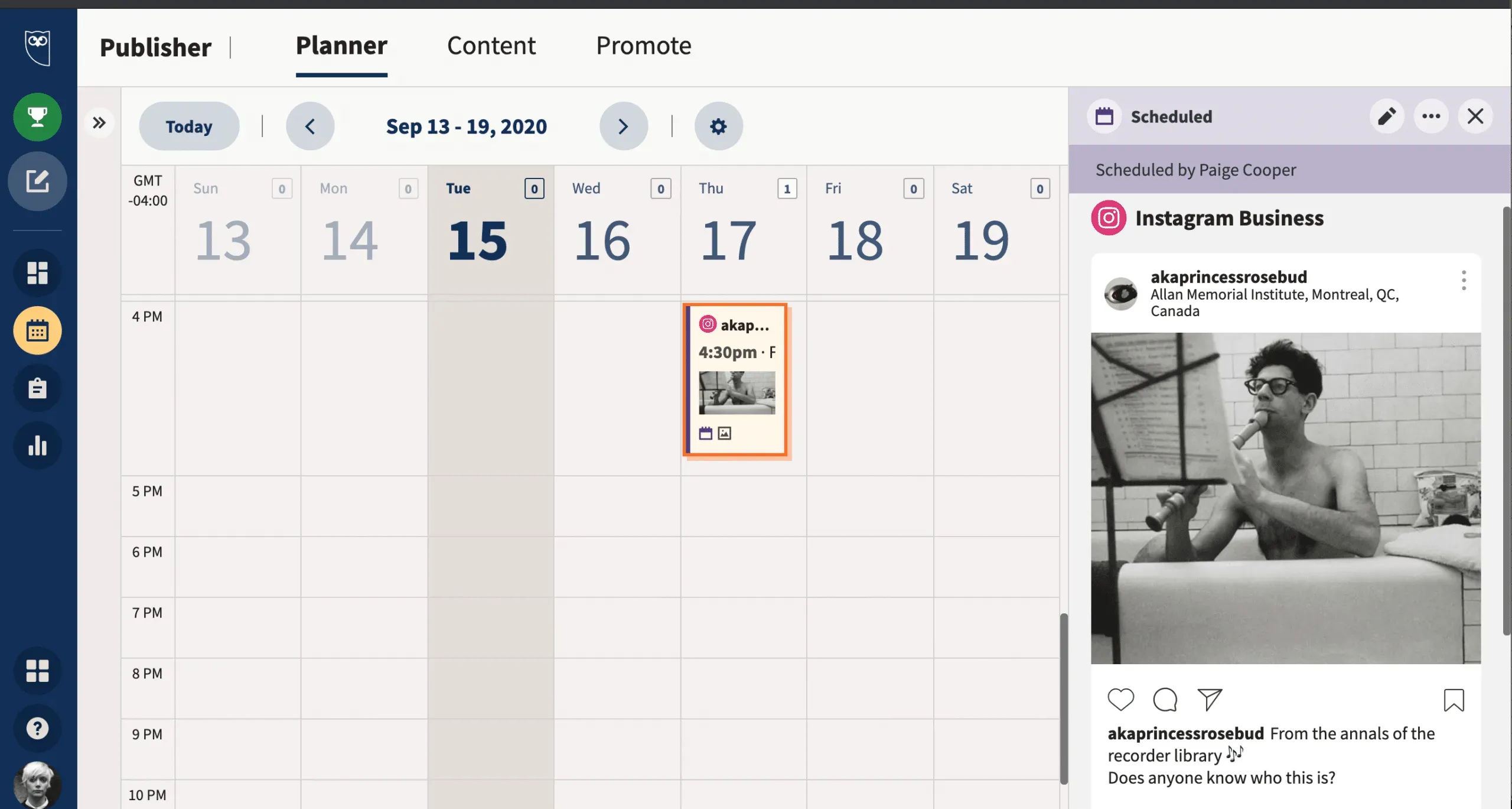
Berichten plannen op Instagram (voor persoonlijke accounts)
Laten we tot slot eens kijken hoe we een bericht op IG kunnen plannen voor degenen onder ons die privéprofielen gebruiken.
Maak je geen zorgen als je Instagram-profiel geen copyright- of zakelijk account heeft. Je kunt je berichten nog steeds plannen; er zijn slechts enkele extra stappen. Kortom: Hootsuite stuurt je op het geplande tijdstip een mobiele pushmelding die je eraan herinnert om in te loggen en op Publiceren te klikken.
1. Voeg je Instagram-profiel toe aan het beheerplatform voor sociale media.
Om voor de hand liggende redenen gaan we ervan uit dat uw voorkeursbeheerplatform Hootsuite is. Vanuit het Hootsuite-dashboard:
- Klik op uw profielpictogram in de linkerbenedenhoek.
- Klik vervolgens op Sociale netwerken en teams.
- Selecteer + Privé netwerk in de linkerbenedenhoek.
- Selecteer Instagram in de lijst met netwerken en klik op Verbinden met Instagram.
- Voer uw accountreferenties in om accounts te integreren.
U wilt ook uw vermogen instellen om mobiele pushmeldingen te gebruiken. Doe het volgende op uw telefoon:
- Download de nieuwste versie van de Hootsuite mobiele app op je telefoon.
- Open de Hootsuite-app, tik op je profielpictogram in de linkerbovenhoek, ga naar Instellingen en vervolgens Meldingen.
- Zoek je Instagram-profiel in de lijst en zorg ervoor dat Stuur me een pushmelding is ingeschakeld.
2. Schrijf je bericht
Je weet hoe het moet: schrijf een goede kop, gebruik de juiste hashtags, tag relevante accounts en voeg je locatie toe.
Als je je berichten naar een hoger niveau wilt tillen, bekijk dan onze lijst met Instagram-marketingtips. Of bekijk de laatste Instagram trends in 2022.
3. Plan een bericht in
Wat is het belangrijkste verschil tussen een zakelijke rekening en een persoonlijke rekening? Berichten die zijn ingepland voor een persoonlijk account worden niet automatisch geplaatst. In plaats daarvan ontvangt u een mobiele melding.
Je wilt nog steeds je Instagram-analyses controleren en ervoor zorgen dat je de beste tijd kiest om te posten.
Selecteer een tijd en datum en klik vervolgens op Plannen.
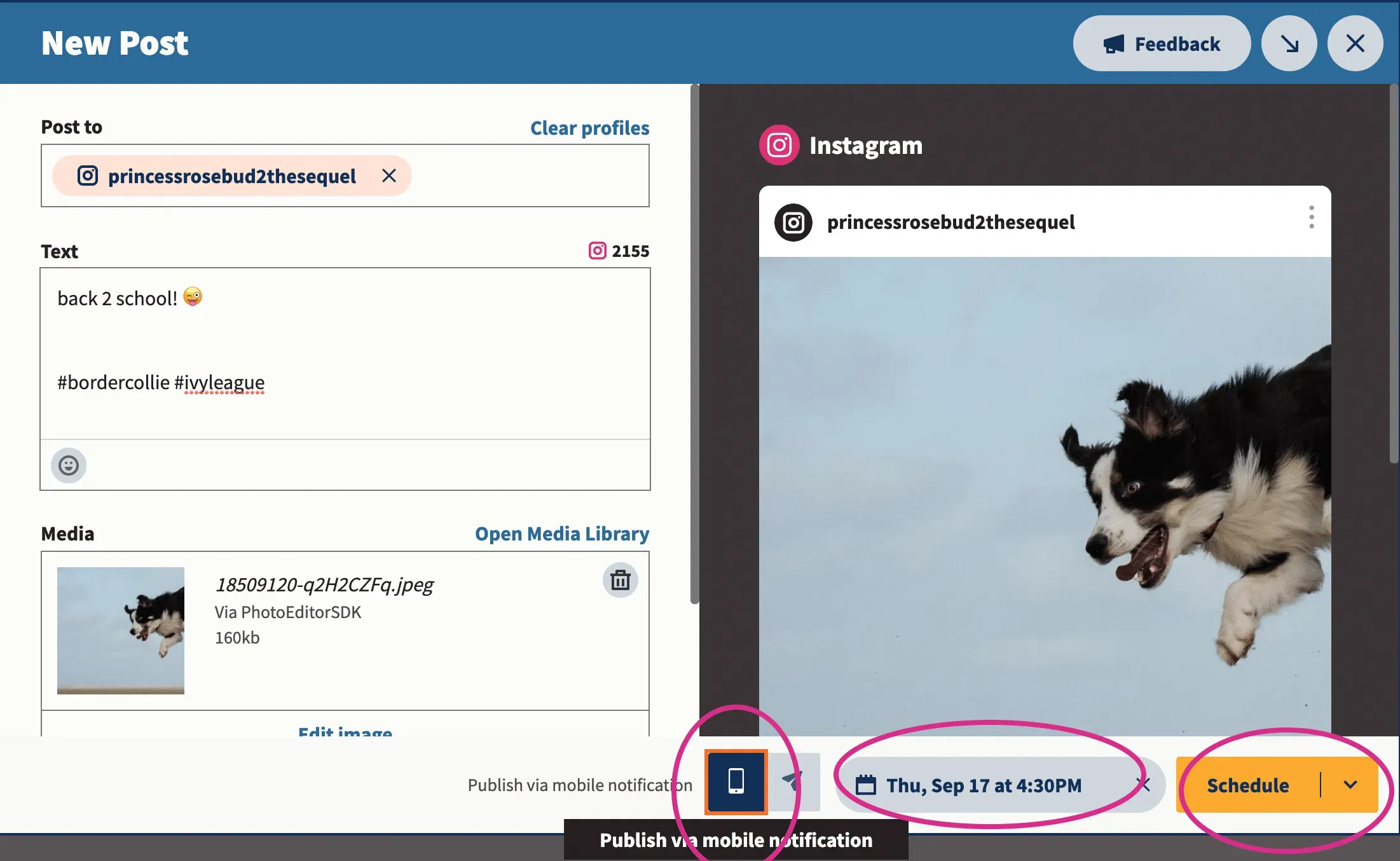
4. Publiceer je bericht
Als de tijd rijp is, ontvang je een pushmelding op je telefoon om je eraan te herinneren iets op Instagram te posten. Merk op dat dit in wezen hetzelfde proces is voor het plannen van je Instagram-verhalen (ongeacht welk account je hebt).
Het publicatieproces ziet er ongeveer zo uit. De Hootsuite-app doet het meeste werk, maar je moet Instagram openen, een bijschrift invoegen, een foto selecteren, enzovoort. Overbelast uw hersenen niet, maar geef uzelf vijf minuten de tijd om driemaal te controleren of alles in orde is.
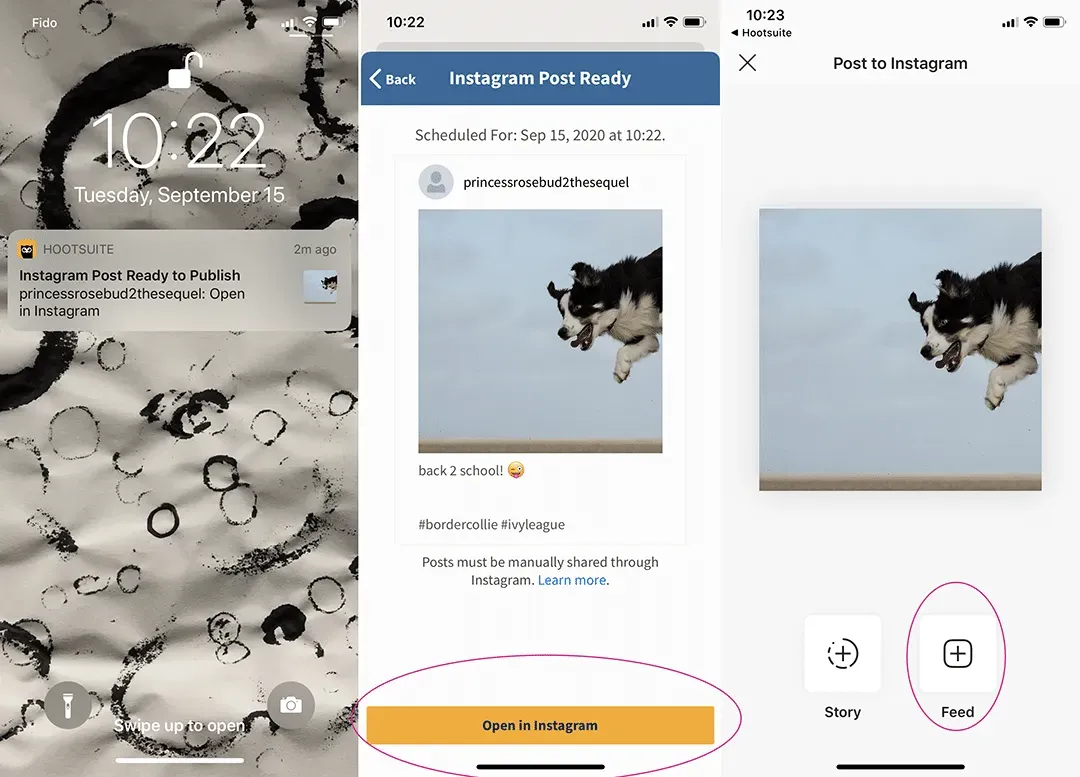
En voila! Je hebt het gedaan!
Instagram-berichten plannen met Creator Studio
Kun je je Instagram-feed plannen op Facebook? Natuurlijk kan dat als je een Business- of Creator-profiel op Instagram hebt. Met de native Facebook Creator Studio kun je Instagram-berichten vanaf je computer maken en plannen.
Houd er rekening mee dat hoewel Creator Studio een handige Facebook-planner voor Instagram is, het momenteel niet mogelijk is om een Instagram-verhaal te plaatsen of in te plannen vanuit Creator Studio. Daarvoor moet je ons bericht bekijken over het plannen van Instagramverhalen.
Al met al is Creator Studio een goede tool als je alleen Instagram- en Facebook-posts wilt plannen (en het niet erg vindt om Stories niet te kunnen plannen). Maar de meeste social media professionals kunnen veel tijd en energie besparen door een social media management tool te gebruiken en alle social media kanalen vanuit één dashboard te beheren.
Een tool als Hootsuite helpt je bij het plannen van content voor je Instagram- en Facebook-pagina’s, maar ook voor TikTok, Twitter, LinkedIn, YouTube en Pinterest, allemaal op één plek. Dit is hoe Creator Studio zich verhoudt tot Hootsuite:
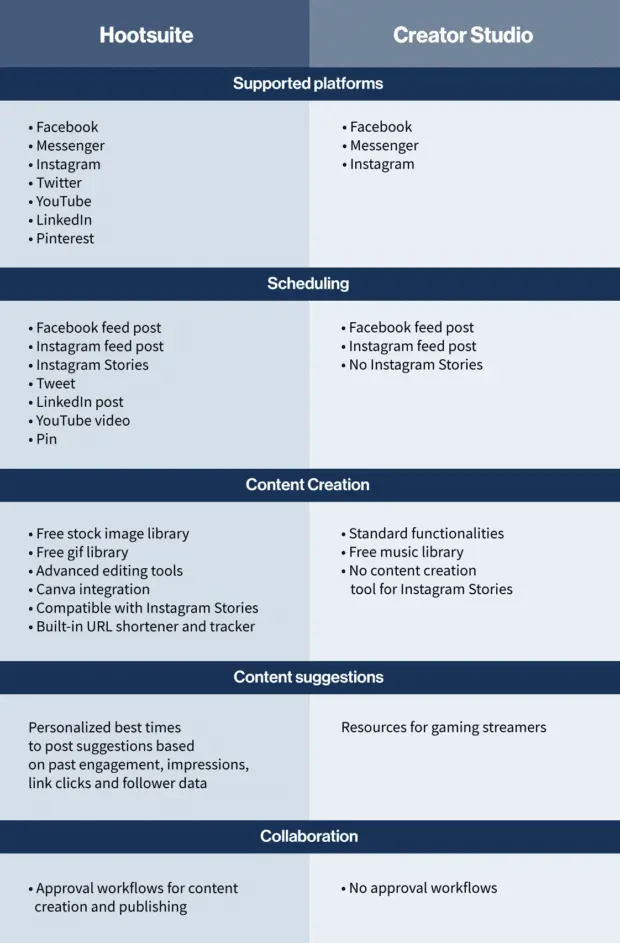
Volg deze stappen om Instagram-berichten vanaf je computer te plannen met Creator Studio:
- Koppel je Instagram-account aan Creator Studio.
- Klik op de knop Bericht maken.
- Upload uw visuals (foto of video – u kunt meerdere bestanden uploaden om een carrousel te maken).
- Creëer je bericht (schrijf een bijschrift, voeg emoticons, vermeldingen en hashtags toe).
- Klik op de pijl naast de blauwe knop Publiceren en selecteer Planning.
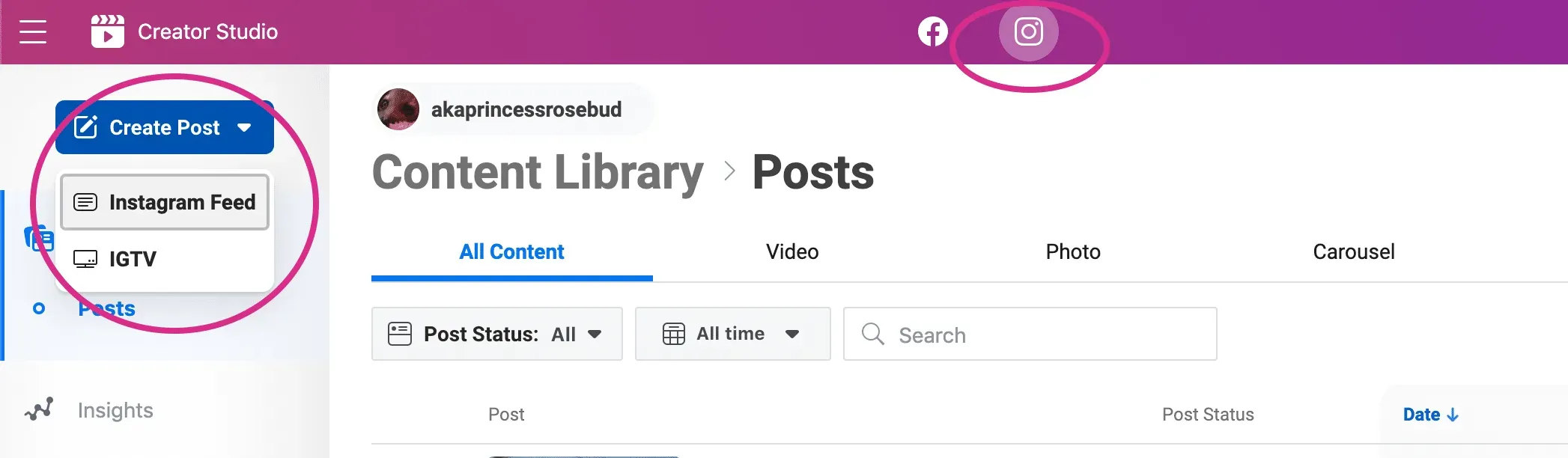
Dat is alles! Nu kunt u achterover leunen en uw DM’s controleren.
Hoe zit het met crossposten?
Als u uw proces verder wilt stroomlijnen, kunt u ook cross-publishing overwegen.
Cross-posting is het proces van het delen van vergelijkbare inhoud op meerdere sociale netwerken. Dit is een handige keuze voor bedrijven met een kleiner budget en minder tijd om content te personaliseren.
Je kunt crossposten (via Hootsuite of Facebook Creator Studio) gebruiken om Facebook in te stellen om op Instagram te posten. Het is echter niet altijd de beste keuze voor echt interessante inhoud.
We hebben meer details in onze gedetailleerde cross-posting gids. Als je serieus bent over het opschalen van je Instagram-marketinginspanningen, heb je betere opties.
Best practices voor het plannen van Instagram-berichten
Als je klaar bent om de sprong te wagen en echt efficiënt te worden met je postgedrag, helpen deze tips je om voorop te blijven lopen.
1. Post op het beste moment
Over het algemeen is het belangrijk om te posten wanneer je volgers online zijn. Dit komt omdat het Instagram-algoritme prioriteit geeft aan nieuwheid. Dit betekent dat een nieuwer bericht over het algemeen hoger in de feeds van je volgers zal verschijnen dan een ouder bericht.
Dit is een van de redenen waarom eenvoudig crossposten niet werkt. Je Facebook-publiek kan doordeweeks actief zijn van 18:00 tot 22:00 uur, maar Instagram bekijken van 13:00 tot 16:00 uur.
De juiste Instagram-analysetool vertelt je wanneer de kans het grootst is dat je publiek online is en/of interactie heeft met je post.
Voor het socialemediateam van Hootsuite zijn deze tijden doordeweeks van 8.00 tot 12.00 uur PST of van 16.00 tot 17.00 uur PST. Voor jou kan het anders zijn.
Gelukkig kan de Best Time to Post-functie van Hootsuite je de beste tijd laten zien om op Instagram te posten op basis van je posts in de afgelopen 30 dagen. Het groepeert berichten per dag van de week en uur om te bepalen wanneer uw berichten de meeste impact hadden op basis van gemiddelde vertoningen of betrokkenheidspercentages. Het suggereert dan de beste tijd om te posten.
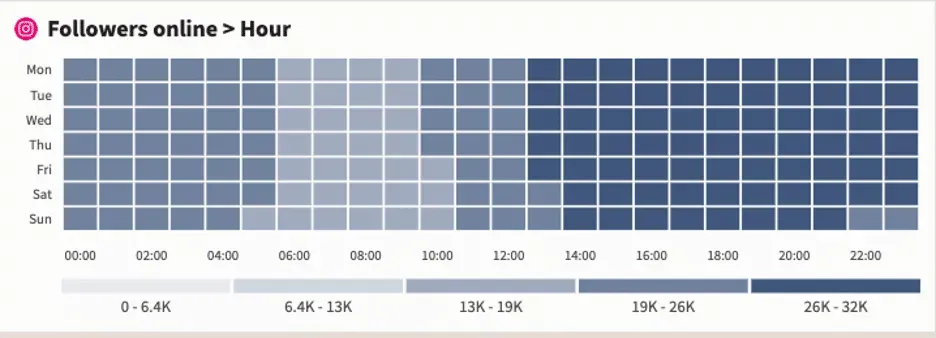
Het zal ook tijdslots voorstellen die je de afgelopen 30 dagen niet hebt gebruikt, zodat je je postgewoonten kunt veranderen en nieuwe tactieken kunt testen.
2. Maar plan niet vooruit
Als we iets hebben geleerd in 2020, is het dat de wereld steeds sneller verandert. Daarom is het automatiseren van Instagram-berichten iets moeilijker dan “instellen en vergeten”.
Als het gaat om Instagram-planning, kan het risico dat er iets misgaat groter zijn als je langer dan een week vooruitgaat. U wilt geen socialemediacrisis voor uw merk veroorzaken door iets ongevoeligs te posten. Als er iets onverwachts gebeurt, moet u uw boekingskalender mogelijk volledig onderbreken. Misschien moet u zelfs uw sociale kanalen gebruiken om te communiceren in tijden van crisis.
Ons advies: houd de vinger aan de pols en wees alert.
3. Wees voorbereid om op pauze te drukken
Als u uw berichten van tevoren plant, is dit niet het einde van de wereld. Soms heb je twee volle weken vakantie nodig!
Zorg er wel voor dat je de planner van Instagram gebruikt, waarmee je alle aankomende inhoud kunt pauzeren als er plotseling een crisis of noodgeval toeslaat.
Met Hootsuite is het pauzeren van geplande sociale media-inhoud net zo eenvoudig als klikken op het pauzepictogram op het profiel van uw organisatie en vervolgens een reden voor het pauzeren invoeren. (Dit is eigenlijk een van onze favoriete Hootsuite-hacks.)
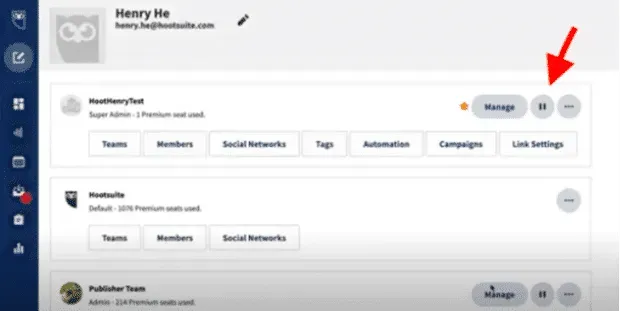
Bron: HootSuite
4. Ontvang geen spam
Ja, het wonder van Instagram-planning betekent dat je nu meer berichten kunt plaatsen zonder in te leveren op kwaliteit. Maar moet je?
Kort antwoord: “misschien”. Lang antwoord: “Misschien als je op de lange termijn in dit tempo een consistente kwaliteit kunt behouden.”
Als het om interactie gaat, is consistentie belangrijker dan frequentie. Onthoud dat het algoritme prioriteit geeft aan goede relaties: als je volgers zich bezighouden met je Instagram-inhoud, zal het algoritme ze meer laten zien.
5. Optimaliseer en bewerk
Hoe druk je het ook hebt, bekijk dit exemplaar zeker nog eens met een frisse blik voordat het live gaat.
En voor grote teams met veel bewegende delen is het interne meertrapsgoedkeuringssysteem perfect om overzicht te voorkomen.
Maar hoewel woorden belangrijk zijn voor elk bericht op sociale media, zijn beelden de sleutel op Instagram. Koop een Instagram-planner waarmee je je foto’s kunt bewerken in dezelfde werkbalk als waaruit je berichten plaatst. Dit bespaart u veel meer tijd en zorgt ervoor dat uw afbeeldingen volledig zijn geoptimaliseerd voordat ze worden gepubliceerd.
Zeg hallo tegen de Hootsuite-afbeeldingseditor die uw afbeelding kan bijsnijden tot de juiste maat voor elk sociaal netwerk. Het heeft ook een uitgebreide bibliotheek met filters (handig voor degenen onder ons die het bewerken van foto’s liever aan de professionals overlaten). Bekijk de onderstaande video voor een voorproefje van de tool.
6. Analyseer en pas aan
Nu je weet hoe je IG-berichten moet plannen, is het tijd om naar het grote geheel te kijken.
Creëer je content die werkt voor je publiek? Wat levert likes op? Wat is instorten? Kies je favoriete Instagram-analysetool en begin met verkennen.
Gebruik Hootsuite om Instagram-berichten op de beste tijden in te plannen, te reageren op opmerkingen, concurrenten bij te houden en prestaties te meten, allemaal vanuit hetzelfde dashboard dat u gebruikt om uw andere sociale netwerken te beheren.



Geef een reactie